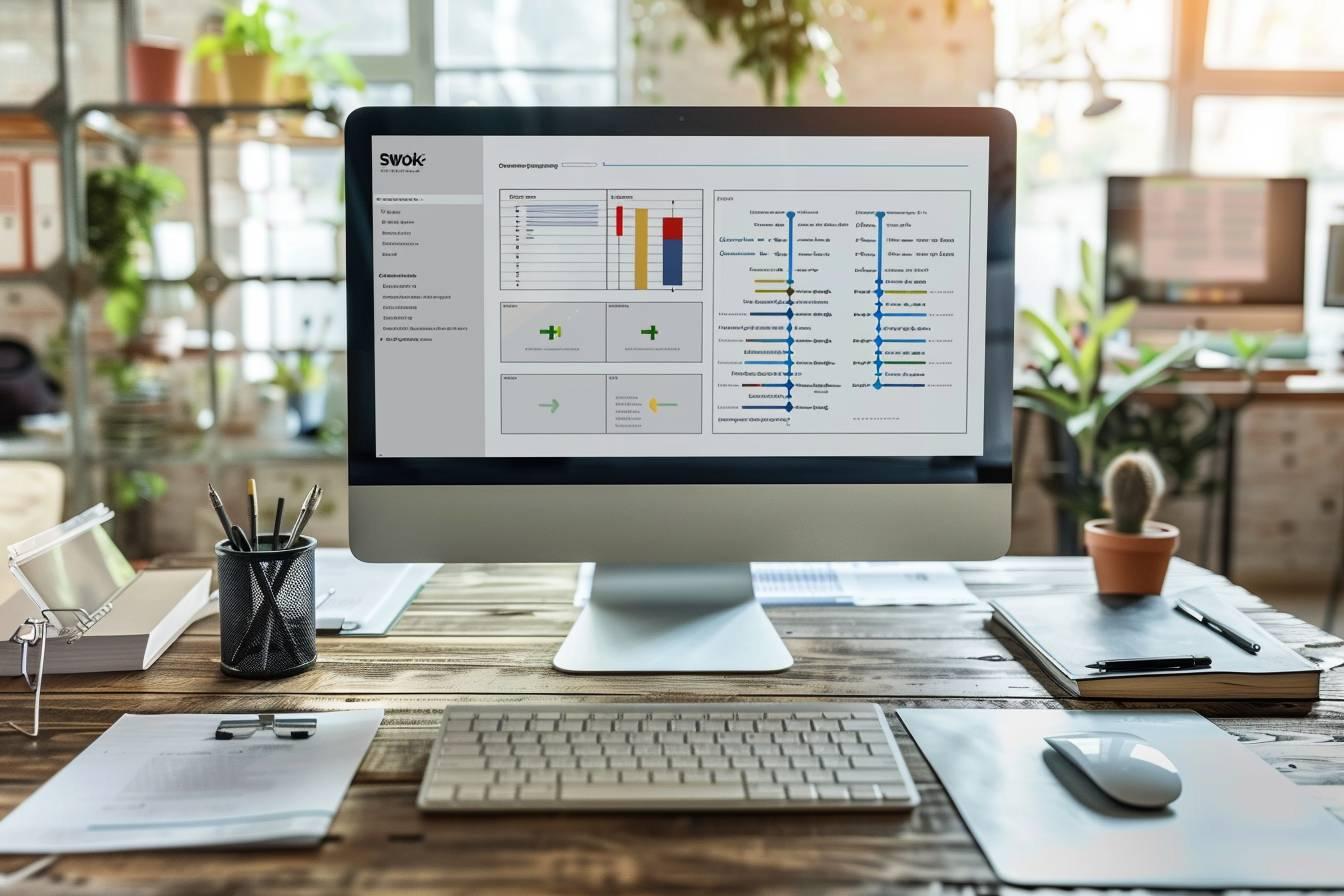La création d’un organigramme dans Word est une compétence précieuse pour visualiser la structure d’une organisation. Que vous soyez un professionnel des ressources humaines cherchant à optimiser la gestion des talents ou un manager souhaitant clarifier les rôles au sein de votre équipe, maîtriser cette technique vous sera indispensable. Découvrez comment réaliser facilement un organigramme avec Word, étape par étape.
Création d’un organigramme dans Word : les bases
La première étape pour créer un organigramme dans Word est de comprendre les outils à votre disposition. Word offre plusieurs options pour concevoir des schémas organisationnels, mais la plus simple et la plus efficace est l’utilisation de SmartArt. Voici comment procéder :
1. Ouvrez un document Word et cliquez sur l’onglet « Insertion » dans le ruban supérieur.
2. Dans le groupe « Illustrations », repérez et cliquez sur le bouton « SmartArt ».
3. Une fenêtre s’ouvrira, présentant différentes catégories de graphiques. Sélectionnez « Hiérarchie » pour accéder aux modèles d’organigrammes.
4. Choisissez le modèle qui correspond le mieux à la structure que vous souhaitez représenter et cliquez sur « OK ».
Une fois ces étapes réalisées, vous obtiendrez un organigramme de base que vous pourrez personnaliser selon vos besoins. N’oubliez pas que la clarté de votre organigramme jouera un rôle primordial dans la transformation des ressources humaines et la communication interne de votre entreprise.
Personnalisation et optimisation de votre organigramme
Après avoir inséré le modèle de base, il est temps de le personnaliser pour refléter précisément la structure de votre organisation. Voici les principales étapes pour optimiser votre organigramme :
Ajout de texte et modification des formes :
- Cliquez sur les cases pour ajouter du texte directement.
- Utilisez le volet de texte à gauche pour une édition plus facile.
- Pour ajouter ou supprimer des formes, utilisez les boutons « Ajouter une forme » dans l’onglet « Création ».
Personnalisation de l’apparence :
- Modifiez la disposition avec le bouton « Disposition » pour adapter la structure à vos besoins.
- Changez les couleurs en utilisant l’option « Modifier les couleurs » pour aligner l’organigramme sur votre charte graphique.
- Appliquez un style avec les options de « Styles SmartArt » pour un rendu professionnel.
Il est crucial de maintenir une cohérence visuelle dans votre organigramme. Utilisez des formes et des couleurs similaires pour les postes de même niveau hiérarchique. Cela facilitera la compréhension de la structure organisationnelle par tous les collaborateurs, y compris les assistants RH qui jouent un rôle clé dans la gestion du personnel.
| Élément | Importance | Conseils |
|---|---|---|
| Noms et postes | Essentiel | Utilisez des titres courts et précis |
| Liens hiérarchiques | Crucial | Assurez-vous que les lignes de connexion sont claires |
| Services/départements | important | Regroupez visuellement les équipes connexes |
| Photos et coordonnées | Optionnel | À inclure si l’espace le permet |
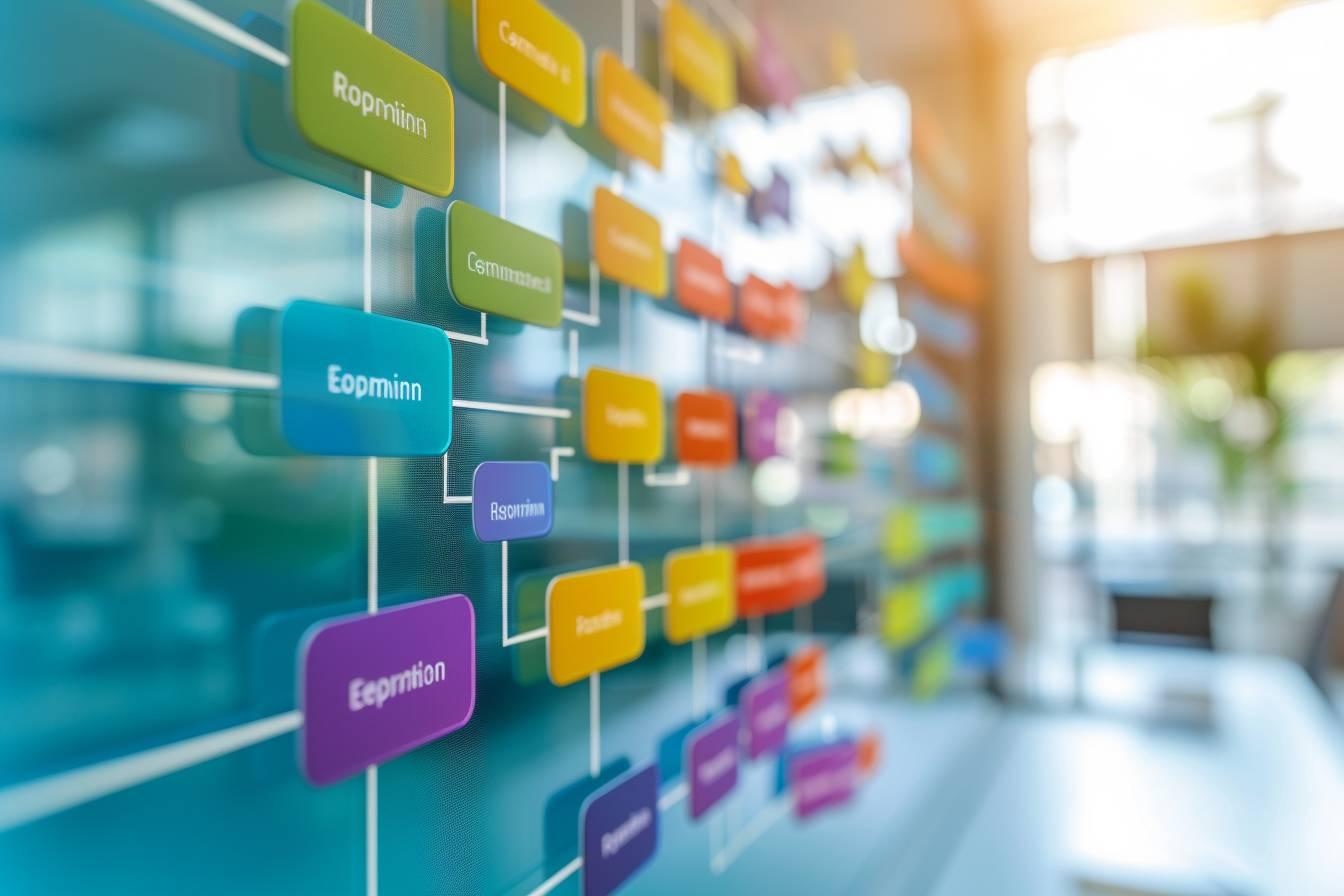
Types d’organigrammes et leurs utilisations
Il existe plusieurs types d’organigrammes, chacun adapté à différentes structures organisationnelles. Comprendre ces types vous aidera à choisir le plus approprié pour votre entreprise :
1. Organigramme hiérarchique (pyramidal) : C’est le type le plus classique, représentant une structure descendante du haut vers le bas. Il est idéal pour les organisations traditionnelles avec une chaîne de commandement claire.
2. Organigramme matriciel : Utilisé dans les entreprises où les employés peuvent avoir plusieurs supérieurs, notamment dans les structures par projets. Il montre les relations croisées entre différents départements.
3. Organigramme plat : Caractérisé par peu de niveaux hiérarchiques, ce type est souvent utilisé dans les startups ou les petites entreprises pour illustrer une structure plus horizontale.
Le choix du type d’organigramme dépendra de la culture organisationnelle de votre entreprise et de ses objectifs stratégiques. Par exemple, une entreprise axée sur l’innovation pourrait opter pour un organigramme plus plat pour encourager la collaboration et la prise de décision rapide.
N’oubliez pas que votre organigramme doit être dynamique et évolutif. À mesure que votre organisation se développe et change, votre schéma organisationnel devra être mis à jour. L’utilisation d’outils RH modernes peut grandement faciliter ce processus de mise à jour et d’adaptation continue.
Astuces pour un organigramme efficace
Pour tirer le meilleur parti de votre organigramme Word, voici quelques conseils supplémentaires :
- Définissez clairement l’objectif de votre organigramme avant de commencer. Est-il destiné à la communication interne, à l’intégration des nouveaux employés ou à la planification stratégique ?
- Collectez des informations précises sur la structure et le personnel de l’entreprise. La précision est cruciale pour la crédibilité de votre organigramme.
- Utilisez des formes et des couleurs cohérentes pour représenter les différents niveaux hiérarchiques ou départements.
- Prévoyez des mises à jour régulières. Un organigramme obsolète peut créer de la confusion plutôt que de la clarté.
- Pensez à l’accessibilité. Si vous partagez l’organigramme numériquement, assurez-vous qu’il est lisible sur différents appareils.
En suivant ces conseils et en utilisant les fonctionnalités de Word de manière judicieuse, vous créerez un organigramme clair et professionnel. Cet outil visuel puissant vous aidera à clarifier les rôles et responsabilités, à faciliter la communication interne et à soutenir la planification stratégique de votre organisation.
Que vous soyez un manager cherchant à optimiser la structure de votre équipe ou un professionnel RH travaillant sur la visualisation globale de l’entreprise, la maîtrise de la création d’organigrammes dans Word est une compétence précieuse. Elle vous permettra de contribuer efficacement à la clarté organisationnelle et à l’alignement stratégique de votre entreprise.